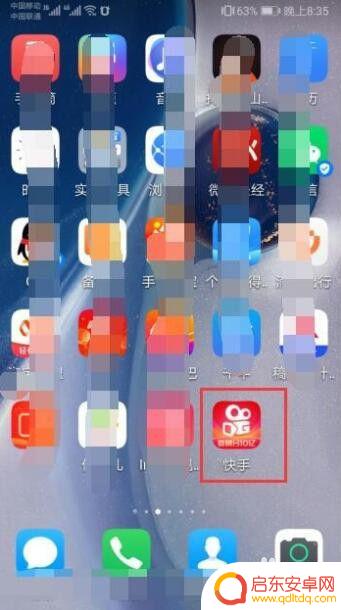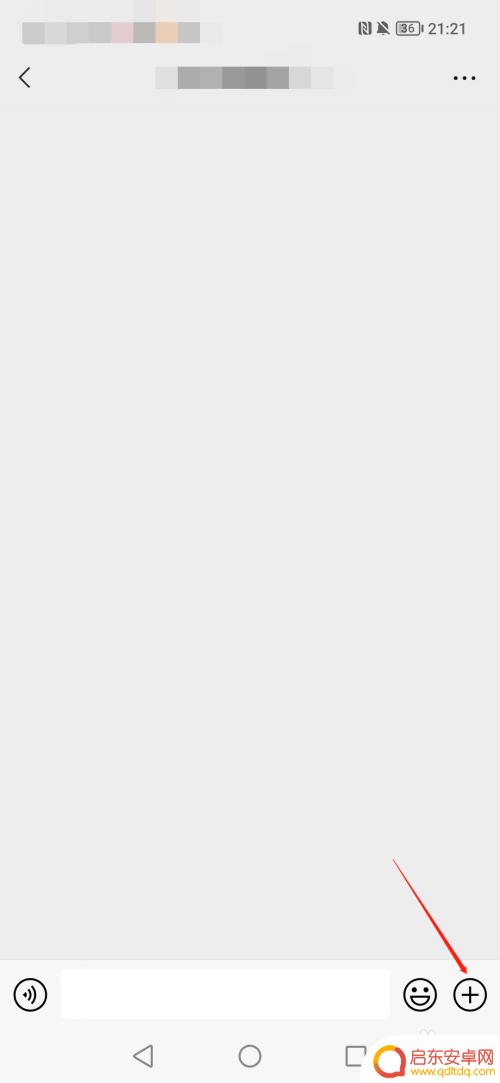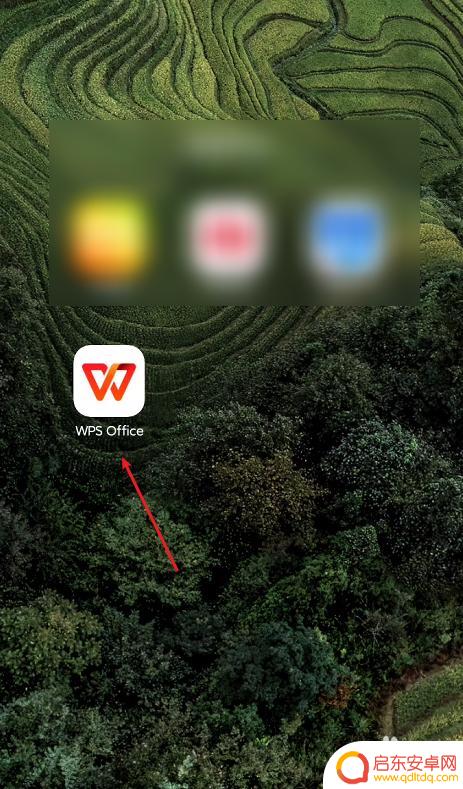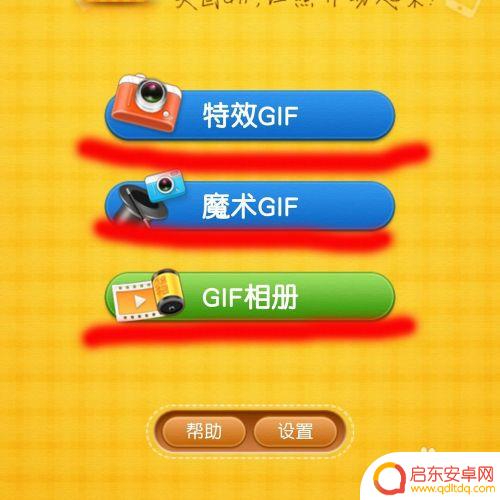手机如何制作相片影子图 手机照片人物变成影子状的方法
随着科技的不断进步,手机摄影已经成为我们日常生活中不可或缺的一部分,除了捕捉美妙瞬间的能力之外,手机的功能还在不断创新。其中手机制作相片影子图的方法引起了广泛的关注和探索。通过特殊的拍摄技巧和后期处理,手机照片中的人物可以变成影子状,给人一种神秘而梦幻的感觉。这种独特的影子效果不仅仅是一种艺术表现形式,更是一种让人们重新审视现实世界的方式。在本文中我们将介绍一些简单易行的方法,帮助您在手机摄影中探索这一有趣而新鲜的创意。
手机照片人物变成影子状的方法
操作方法:
1.首先打开“轻松抠图”软件,然后左右滑动滑到“2-影子传说”,然后点击进去。上次我们用的是1-抠图贴图。

2.跟上次贴图抠图一样选择图片。
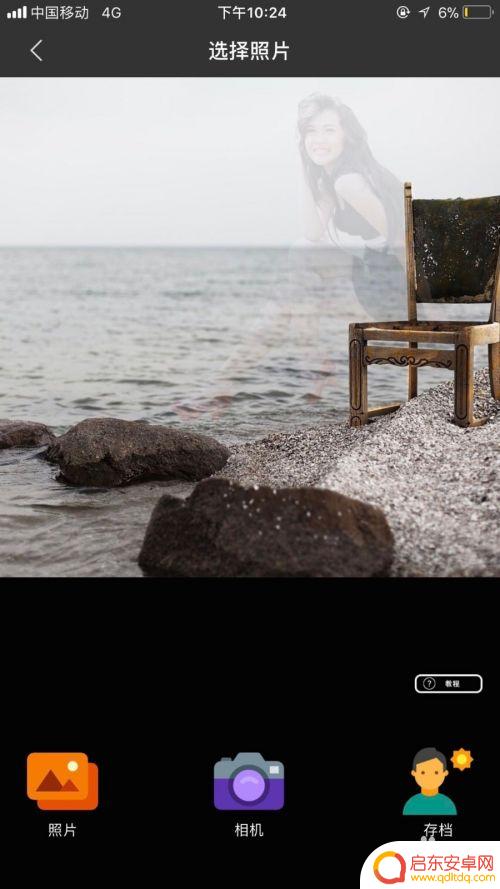
3.下面进行操作演示,以下图为例。先进性选区,选区还是跟之前抠图贴图的操作一致。在智能选择上方先选上面第一个图形,默认就是这个选项然后在要扣出来的图形上划线抠图,如果抠多了就要选智能选择上面的第二个图形,然后在多抠出来的地方划线。
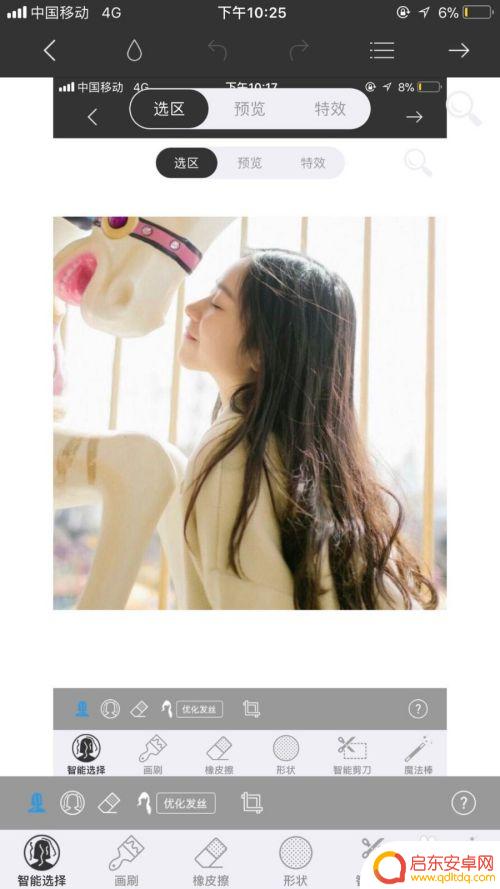
4.与之前抠图贴图一样进行优化发丝和选区边缘的操作。

5.然后进行参数调整,还可以选择自己喜欢的背景。


6.还可以加入自己想要的特效。

7.最后将照片保存到相册,就可以在相册里查看了。
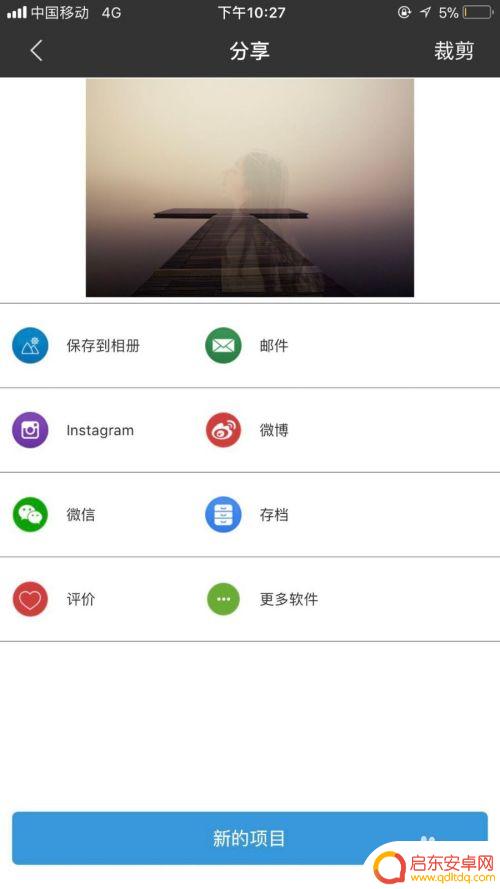
以上是制作手机相片影子图的全部内容,如果你遇到这种情况,可以尝试根据我的方法来解决,希望对大家有所帮助。
相关教程
-
如何让照片变成影子手机 手机照片人物变成影子状的方法
如今,随着科技的不断进步,手机摄影已经成为人们记录生活的重要方式之一,而在拍摄照片后,许多人也会追求创意和独特的效果,希望能够将照片转化为影子的形式。如...
-
手机照片如何快速翻页保存 手机应用制作照片翻页电子相册
在数字化时代,手机照片已经成为人们记录生活的重要方式之一,手机相册中照片繁多,如何快速翻页保存成为许多人的烦恼。为解决这一问题,许多手机应用推出了制作照片翻页电子相册的功能,让...
-
手机照片怎么弄原图 手机图片如何恢复为原图
随着手机摄影的普及,我们拍摄的手机照片也越来越多,有时候我们可能需要将手机照片恢复为原图的状态,以便更好地编辑、打印或分享。手机照片如何才能变回原图呢?在本...
-
抖音里怎么拍合照(抖音里怎么拍合照好看)
如何把单人照片变成双人合影?如何把两张照片上的人物放在一起合成一张照片呢?现在有一个很好的方法,三秒钟就能制作完成。不用下载任何软件,在抖音上就能直接操作完成。方法特别的简单,现在...
-
手机如何照一寸照电子版 用手机制作一寸电子照片教程
随着科技的进步和智能手机的普及,我们已经不再需要专门去照相馆拍照获取一寸电子版照片了,如今,只需一部手机,我们便能轻松制作出符合规格的一寸电子照片。手机制作一寸电子照片不仅方便...
-
手机怎么制作动态水印照片 手机图片转动态图方法
现手机已经成为人们生活中不可或缺的一部分,随着手机摄影功能的不断提升,拍摄出的照片也越来越精美,而制作动态水印照片,则是一种让照片更加生动的方法。通过手机图片转动态图的方法,我...
-
手机access怎么使用 手机怎么使用access
随着科技的不断发展,手机已经成为我们日常生活中必不可少的一部分,而手机access作为一种便捷的工具,更是受到了越来越多人的青睐。手机access怎么使用呢?如何让我们的手机更...
-
手机如何接上蓝牙耳机 蓝牙耳机与手机配对步骤
随着技术的不断升级,蓝牙耳机已经成为了我们生活中不可或缺的配件之一,对于初次使用蓝牙耳机的人来说,如何将蓝牙耳机与手机配对成了一个让人头疼的问题。事实上只要按照简单的步骤进行操...
-
华为手机小灯泡怎么关闭 华为手机桌面滑动时的灯泡怎么关掉
华为手机的小灯泡功能是一项非常实用的功能,它可以在我们使用手机时提供方便,在一些场景下,比如我们在晚上使用手机时,小灯泡可能会对我们的视觉造成一定的干扰。如何关闭华为手机的小灯...
-
苹果手机微信按住怎么设置 苹果手机微信语音话没说完就发出怎么办
在使用苹果手机微信时,有时候我们可能会遇到一些问题,比如在语音聊天时话没说完就不小心发出去了,这时候该怎么办呢?苹果手机微信提供了很方便的设置功能,可以帮助我们解决这个问题,下...